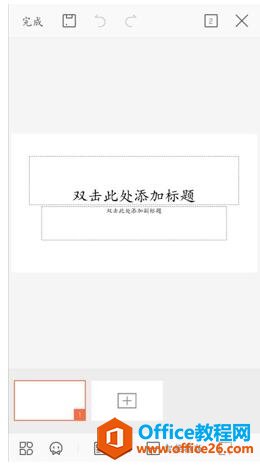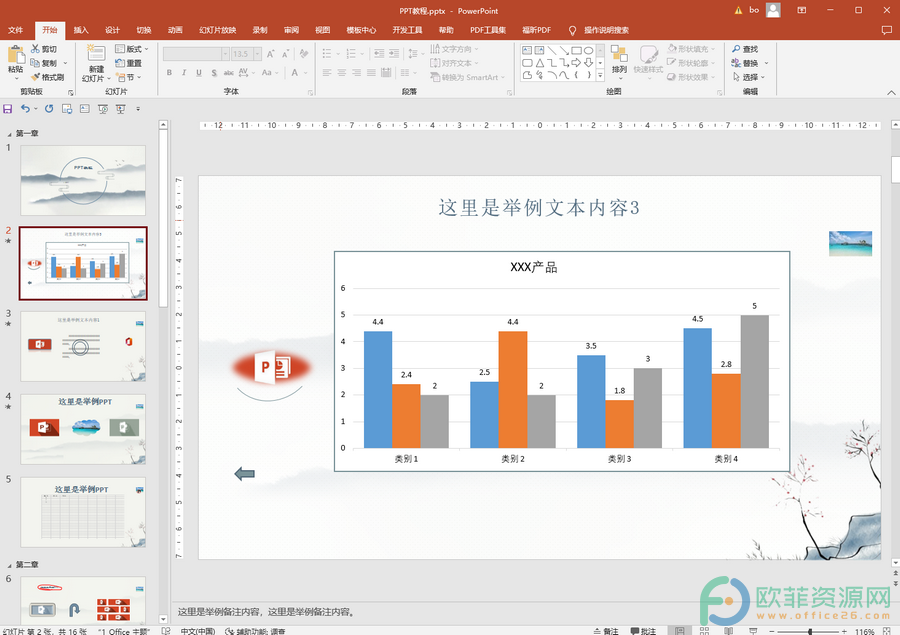wps设置ppt背景的方法:
首先,进行打开一个需要的编辑的ppt的文件当中。

然后在ppt的模板当中,进行右键的操作,弹出了下拉菜单选中为 背景 的选项。

进选中了背景之后,弹出了的对象属性的选项窗口的界面,进行点击 填充 的位置。

弹出了的填充的界面当中,进行选中纹理填充 的选项一个。
WPS如何利用TRIM函数清除字符首尾空格
如果我们想清除文本中的多余空格时,这时通常都会用到TRIM函数。TRIM函数的作用是删除字符串首尾的空格,但会保留字符串内部词与词之间分隔的空格。举个例子,比如我们要清除A2单元格

可以看到的是在当前中背景被填充成功了。

来对背景图片的上修改,进行点击了本地文件 的按钮。

弹出了的电脑窗口的界面当中,进行浏览需要的添加的图片,进行选中图片,然后进行点击 打开。

可以看大的是在当前中的背景图片添加完成了。

wps做ppt怎么设置背景的下载地址:
WPS如何利用WORKDAY函数统计员工离岗日期
我们在日常工作中经常需要统计员工的离岗日期。如何才能快速统计员工离岗日期呢?这里就需要用到WORKDAY函数了。操作方法将光标放在(F3)处,点击插入函数-日期与时间-WORKDAY函数。这